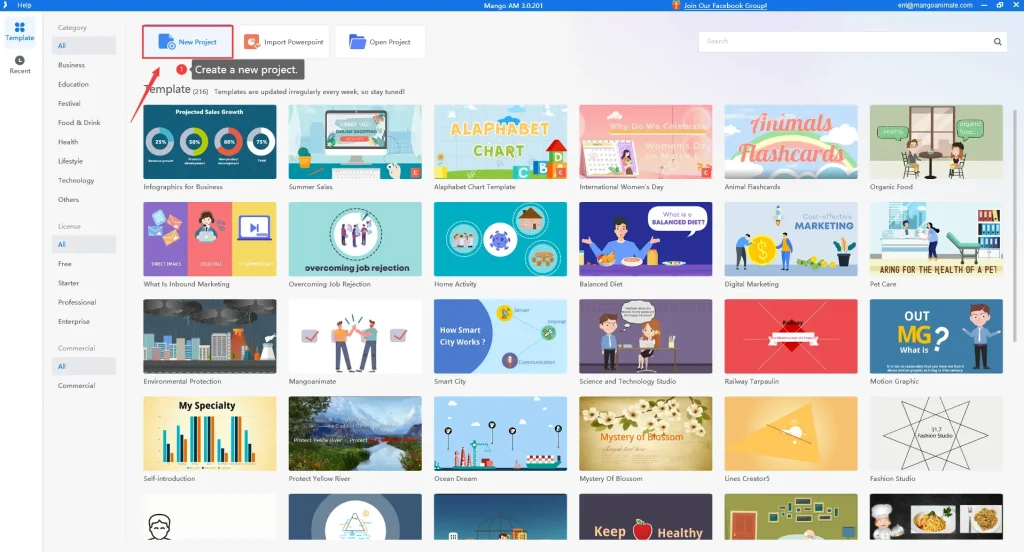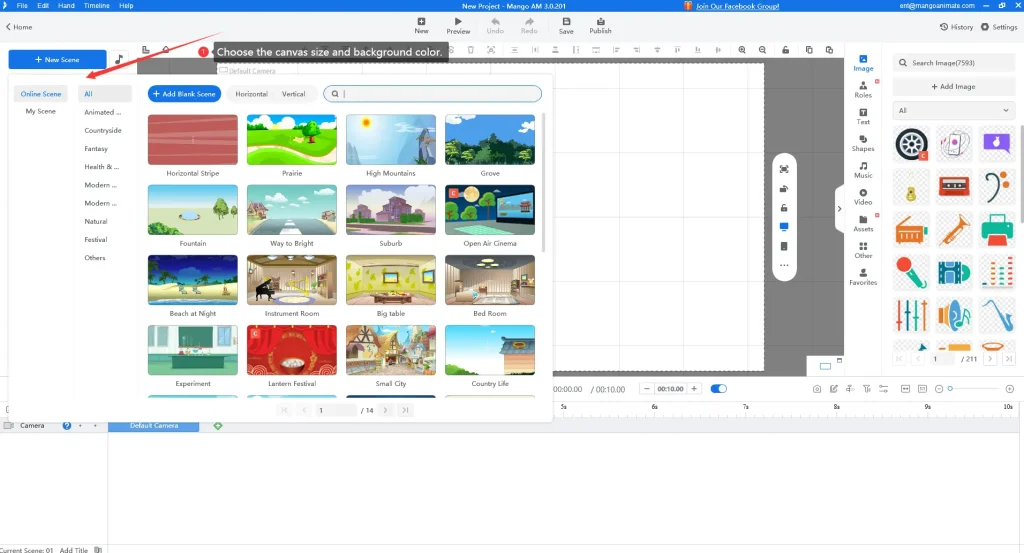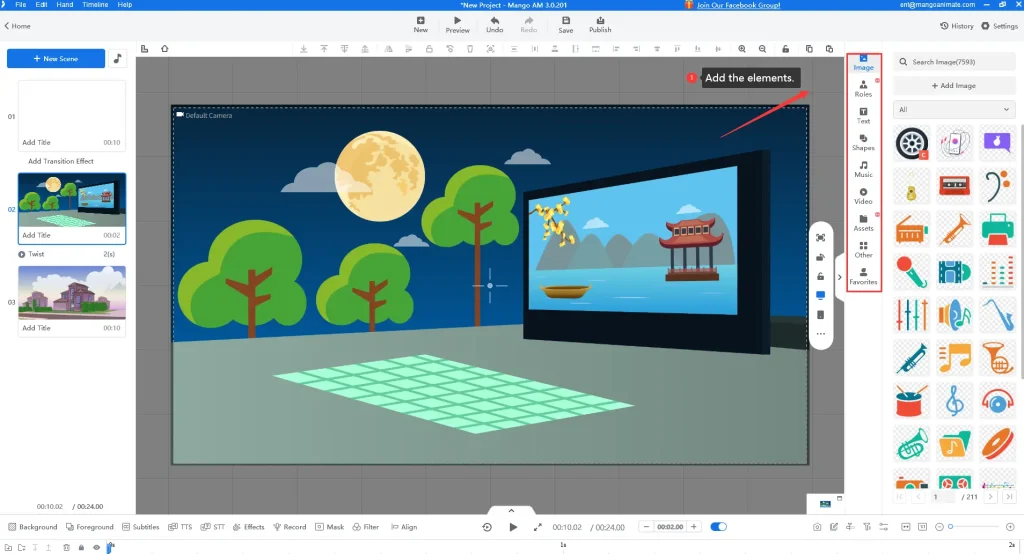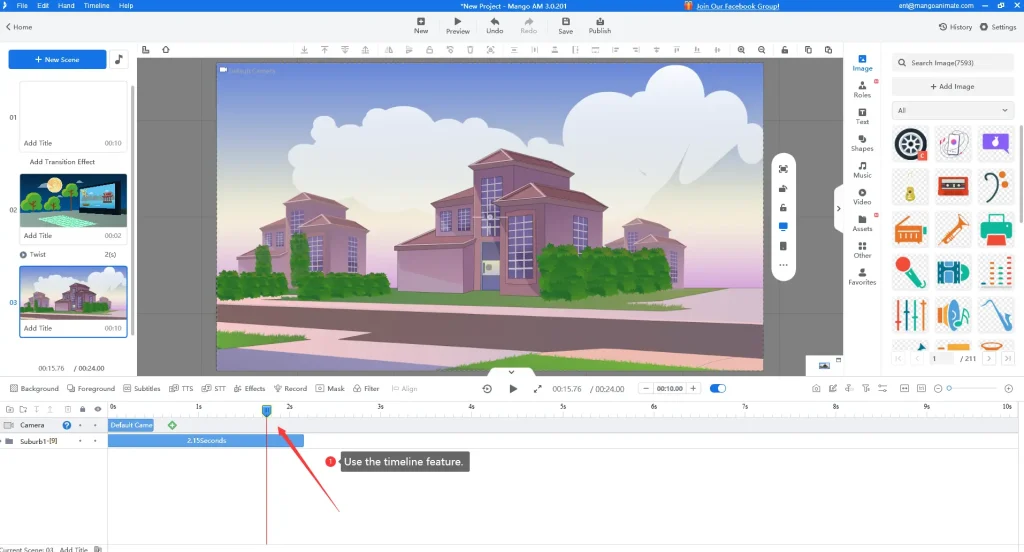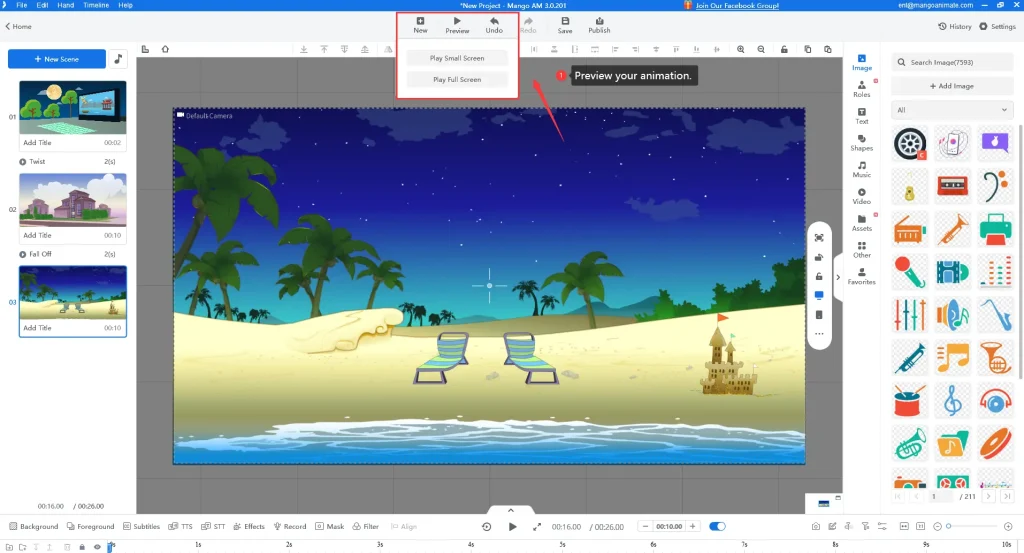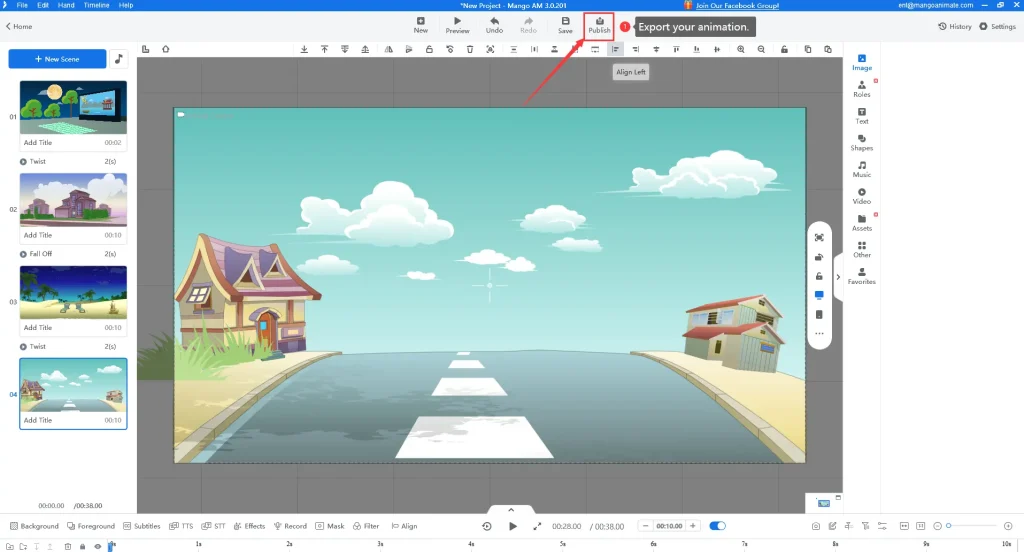動畫 GIF 已成為社交媒體、訊息應用程式和網站上共享內容的流行方式。它們是簡短的循環動畫,可以在幾秒鐘內傳達訊息或情感。在這篇文章中,我們將向您展示 如何製作 GIF 動畫 使用 Mango Animation Maker 的簡單方法。
輕鬆開始製作精彩的動畫視頻和 GIF
How to Make an Animated GIF With Ease?
需要時間: 5分鐘
請依照以下六個簡單步驟使用 Mango AM 製作動畫 GIF:
- 建立一個新項目
當您第一次開啟Mango Animation Maker時,系統會提示您建立一個新專案。您可以從多種項目類型中進行選擇,在本教程中,我們將建立一個 GIF。
- 選擇畫布尺寸和背景顏色
建立新項目後,您需要為 GIF 選擇畫布大小和背景顏色。 Mango Animation Maker 提供多種畫布尺寸可供選擇,您也可以建立自訂尺寸。您也可以從一系列背景顏色中進行選擇或匯入您自己的圖像作為背景。
- 新增元素
接下來,您需要將想要設定動畫的元素新增到畫布上。 Mango Animation Maker 提供了多種可供您使用的預先設計的角色、物件和背景,或者您也可以匯入自己的圖像和影片。您也可以將文字和形狀新增到動畫中。
- 使用時間軸功能
將元素新增至畫布後,您可以使用時間軸功能來設定每個元素動畫的持續時間和計時。時間軸可讓您控制每個元素何時出現和消失,以及其移動的速度和方向。
- 預覽您的動畫
在將動畫匯出為 GIF 之前,最好先對其進行預覽,以確保其外觀符合您的要求。 Mango Animation Maker 可讓您即時預覽動畫,以便您可以在匯出之前進行任何必要的調整。
- 匯出您的動畫
最後,您可以將動畫匯出為 GIF 檔案。 Mango Animation Maker 可讓您選擇 GIF 的大小和質量,以及循環次數和背景顏色。匯出 GIF 後,您可以在社交媒體、訊息應用程式或網站上分享它。
Tips for Making an Animated GIF
- 保持簡短而甜蜜: 動畫 GIF 旨在快速且易於使用,因此請將動畫時間控制在 10 秒以內。
- 使用高品質的圖像和影片: 原始資料的品質越好,您的動畫 GIF 看起來就越好。
- 使用對比色: 這將使您的動畫脫穎而出並更加引人注目。
- 新增文字或標題: 這可以幫助傳達您的訊息或為您的動畫添加上下文。
Animation Software to Make an Animated GIF – Mango AM
Mango Animation Maker 是一款功能強大的動畫軟體,可讓使用者輕鬆建立具有專業外觀的動畫 GIF。軟體設計為使用者友善型,適合初學者和專業人士使用。芒果動畫製作工具的特色:
- 預先設計的模板: Mango Animation Maker 附帶了多種預先設計的模板供使用者選擇。這些模板旨在使動畫過程更輕鬆、更快。使用者可以選擇適合自己需求的模板,並依照自己的喜好進行自訂。
- 人物和物體: 該動畫軟體還包括一個角色和物件庫,使用者可以使用它們來創建動畫 GIF。這些角色和物件是完全可自訂的,允許使用者更改其外觀、大小和位置。
- 時間軸編輯: Mango AM 包含時間軸編輯功能,可讓使用者控制動畫中每個元素的時間和持續時間。此功能可以輕鬆建立具有多個元素的複雜動畫。
- 關鍵影格動畫: 該動畫製作器還包括關鍵影格動畫功能,讓使用者可以創建流暢的動畫。關鍵影格動畫涉及設定動畫中的關鍵點並讓軟體填充它們之間的間隙。
- 導出選項: 此動畫影片軟體允許使用者以多種格式匯出動畫 GIF,包括 GIF、MP4 和 AVI。這使得在社交媒體、訊息應用程式和網站上共享動畫變得容易。
Conclusion
製作 GIF 動畫不一定很困難或耗時。使用 Mango Animation Maker,您可以在幾分鐘內創建具有專業外觀的動畫。按照我們的逐步指南和提示製作您自己的 GIF 動畫,一定會給人留下深刻的印象。無論您將它們用於社交媒體、訊息應用程式還是網站,動畫 GIF 都是與觀眾分享內容的有趣且引人入勝的方式。
輕鬆開始製作精彩的動畫視頻和 GIF